- عرضه Tether برای اولین بار از ماه مه 2022 برای اولین بار از 80B دلار برخورد می کند - رقبای Stablecoin Stumble
- اشتباهات رایج در بورس
- گزینه های دودویی ربات آلبانی
- زمان مناسب برای خرید و فروش جفت ارز
- نمودار هاشکات بیت کوینکاش
- دارایی های دیجیتال مجازی در مقابل ارز دیجیتال
- شاخص حرکت تصادفی
- تفاوت بین ETF ها ، صندوق های متقابل و صندوق های فهرست چیست؟
- ارائه نمودار قاب زمانی
- در مورد استفاده از واژگان اشکال هندسی در طراحی الگوی زینتی
آخرین مطالب
برای بهتر نشان دادن چگونگی ایده ها ، تجزیه و تحلیل داده ها ساده تر ، سریعتر و بصری تر می شود ، این ویژگی برای تجزیه و تحلیل داده ها تغییر نام داده است. تجربه و عملکرد یکسان است و هنوز هم با همان مقررات حریم خصوصی و مجوز هماهنگ است. اگر در کانال شرکت نیمه سالانه هستید ، ممکن است هنوز "ایده ها" را ببینید تا اکسل به روز شود.
تجزیه و تحلیل داده ها در اکسل به شما این امکان را می دهد تا داده های خود را از طریق نمایش داده های زبان طبیعی درک کنید که به شما امکان می دهد بدون نیاز به نوشتن فرمول های پیچیده ، در مورد داده های خود سؤال کنید. علاوه بر این ، تجزیه و تحلیل داده ها خلاصه های بصری ، روندها و الگوهای سطح بالا را ارائه می دهد.
سوالی دارید؟ما می توانیم به آن پاسخ دهیم!
Simply select a cell in a data range >دکمه Analyze Data را در برگه Home انتخاب کنید. تجزیه و تحلیل داده ها در اکسل داده های شما را تجزیه و تحلیل می کند و تصاویر جالب در مورد آن را در یک صفحه کار باز می گرداند.
اگر به اطلاعات خاص تر علاقه مند هستید ، می توانید در جعبه پرس و جو در بالای صفحه سؤالی وارد کنید و Enter را فشار دهید. تجزیه و تحلیل داده ها پاسخ هایی را با تصاویر مانند جداول ، نمودارها یا Pivottables ارائه می دهد که می توانند در کتاب کار وارد شوند.
اگر علاقه مند به کاوش در داده های خود هستید ، یا فقط می خواهید بدانید که چه چیزی ممکن است ، تجزیه و تحلیل داده ها همچنین سؤالات پیشنهادی شخصی را ارائه می دهد که می توانید با انتخاب در کادر پرس و جو به آنها دسترسی پیدا کنید.
سوالات پیشنهادی را امتحان کنید
فقط سوال خود را بپرسید
کادر متن را در بالای صفحه Data Analyze انتخاب کنید و لیستی از پیشنهادات را بر اساس داده های خود مشاهده خواهید کرد.

همچنین می توانید یک سؤال خاص در مورد داده های خود وارد کنید.

تجزیه و تحلیل داده ها در دسترس مشترکان مایکروسافت 365 به زبان انگلیسی ، فرانسوی ، اسپانیایی ، آلمانی ، چینی ساده و ژاپنی است. اگر مشترک Microsoft 365 هستید ، حتماً آخرین نسخه Office را داشته باشید. برای کسب اطلاعات بیشتر در مورد کانال های بروزرسانی مختلف برای Office ، به: نمای کلی کانال های بروزرسانی برای برنامه های Microsoft 365 مراجعه کنید.
عملکرد پرس و جوهای زبان طبیعی در داده های تجزیه و تحلیل به طور تدریجی در دسترس مشتریان قرار می گیرد. ممکن است در حال حاضر در همه کشورها یا مناطق موجود نباشد.
با داده های تجزیه و تحلیل خاص دریافت کنید
اگر سوالی در ذهن ندارید ، علاوه بر زبان طبیعی ، تجزیه و تحلیل داده ها را تجزیه و تحلیل کرده و خلاصه های بصری ، روندها و الگوهای سطح بالا را ارائه می دهد.
با انتخاب فقط زمینه هایی که می خواهید ببینید ، می توانید در وقت خود صرفه جویی کنید و تجزیه و تحلیل متمرکز تری داشته باشید. هنگامی که زمینه ها را انتخاب می کنید و چگونه آنها را خلاصه کنید ، تجزیه و تحلیل داده ها از داده های موجود دیگر حذف می شود - سرعت بخشیدن به روند و ارائه پیشنهادات کمتر و هدفمندتر. به عنوان مثال ، شما فقط ممکن است بخواهید مبلغ فروش را تا سال ببینید. یا می توانید از داده های Analyze بخواهید تا میانگین فروش را به صورت متوسط نشان دهد.
انتخاب کنید که کدام قسمت ها بیشتر مورد علاقه شما هستند؟
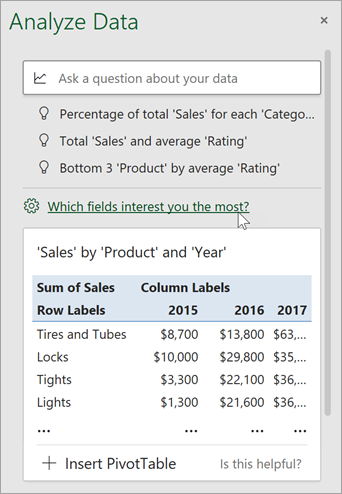
زمینه ها و نحوه خلاصه کردن داده های آنها را انتخاب کنید.
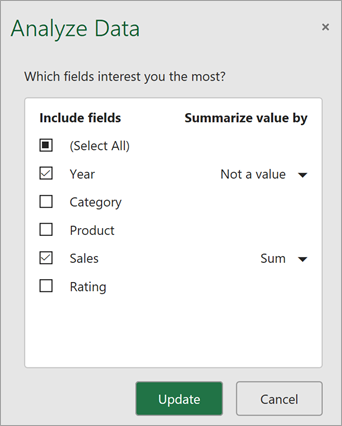
تجزیه و تحلیل داده ها پیشنهادات کمتری و هدفمندتری را ارائه می دهد.
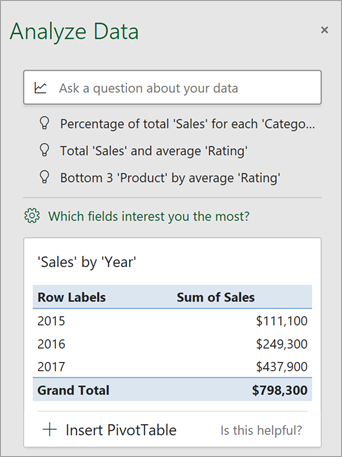
توجه: گزینه Not A Value در لیست فیلد به زمینه هایی اشاره دارد که به طور معمول خلاصه یا به طور متوسط نیستند. به عنوان مثال ، شما سالهای نمایش داده شده را خلاصه نمی کنید ، اما ممکن است مقادیر سالهای نمایش داده شده را خلاصه کنید. اگر با یک زمینه دیگر که خلاصه یا به طور متوسط استفاده می شود ، یک مقدار مانند یک برچسب ردیف کار نمی کند ، اما اگر به خودی خود استفاده شود ، مقادیر منحصر به فرد از قسمت انتخاب شده را نمی دهد.
تجزیه و تحلیل داده ها با داده های تمیز و جدولی بهترین کار را می کند.
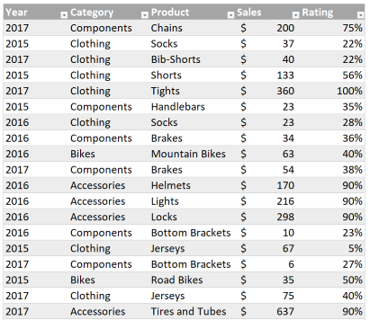
در اینجا چند نکته برای به دست آوردن بیشترین استفاده از تجزیه و تحلیل داده ها آورده شده است:
تجزیه و تحلیل داده ها با داده هایی که به عنوان جدول اکسل قالب بندی شده اند ، بهترین کار را می کند. برای ایجاد یک جدول اکسل ، در هر نقطه از داده های خود کلیک کرده و سپس Ctrl+T را فشار دهید.
حتماً هدر خوبی برای ستون ها داشته باشید. هدرها باید یک ردیف واحد از برچسب های منحصر به فرد و غیر خالی برای هر ستون باشند. از ردیف های مضاعف هدر ، سلول های ادغام شده و غیره خودداری کنید.
اگر داده های پیچیده و یا تو در تو دارید ، می توانید از Power Query برای تبدیل جداول با کله های متقابل یا چندین ردیف هدر استفاده کنید.
داده ها را تجزیه و تحلیل نکردید؟این احتمالاً ما هستیم ، نه شما.
در اینجا دلایلی آورده شده است که تجزیه و تحلیل داده ها ممکن است روی داده های شما کار نکنند:
تجزیه و تحلیل داده ها در حال حاضر از تجزیه و تحلیل مجموعه داده های بیش از 1. 5 میلیون سلول پشتیبانی نمی کند. در حال حاضر هیچ راه حل برای این کار وجود ندارد. در ضمن ، می توانید داده های خود را فیلتر کرده و سپس آن را در مکان دیگری کپی کنید تا داده های تجزیه و تحلیل روی آن را اجرا کنید.
تاریخ های رشته ای مانند "2017-01-01" به نظر می رسد که انگار رشته های متنی هستند. به عنوان یک راه حل ، یک ستون جدید ایجاد کنید که از توابع Date یا DateValue استفاده کند و آن را به عنوان تاریخ قالب بندی کنید.
تجزیه و تحلیل داده ها هنگامی که اکسل در حالت سازگاری باشد کار نمی کند (یعنی وقتی پرونده در قالب . xls است). در ضمن ، پرونده خود را به عنوان پرونده . xlsx ، . xlsm یا . xlsb ذخیره کنید.
Merged cells can also be hard to understand. If you're trying to center data, like a report header, then as a workaround, remove all merged cells, then format the cells using Center Across Selection. Press Ctrl+1 , then go to Alignment > Horizontal >مرکز انتخاب.
تجزیه و تحلیل داده ها با داده های تمیز و جدولی بهترین کار را می کند.
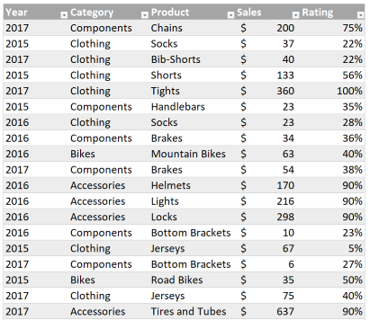
در اینجا چند نکته برای به دست آوردن بیشترین استفاده از تجزیه و تحلیل داده ها آورده شده است:
تجزیه و تحلیل داده ها با داده هایی که به عنوان جدول اکسل قالب بندی شده اند ، بهترین کار را می کند. برای ایجاد یک جدول اکسل ، در هر نقطه از داده های خود کلیک کرده و سپس +t را فشار دهید.
حتماً هدر خوبی برای ستون ها داشته باشید. هدرها باید یک ردیف واحد از برچسب های منحصر به فرد و غیر خالی برای هر ستون باشند. از ردیف های مضاعف هدر ، سلول های ادغام شده و غیره خودداری کنید.
داده ها را تجزیه و تحلیل نکردید؟این احتمالاً ما هستیم ، نه شما.
در اینجا دلایلی آورده شده است که تجزیه و تحلیل داده ها ممکن است روی داده های شما کار نکنند:
تجزیه و تحلیل داده ها در حال حاضر از تجزیه و تحلیل مجموعه داده های بیش از 1. 5 میلیون سلول پشتیبانی نمی کند. در حال حاضر هیچ راه حل برای این کار وجود ندارد. در ضمن ، می توانید داده های خود را فیلتر کرده و سپس آن را در مکان دیگری کپی کنید تا داده های تجزیه و تحلیل روی آن را اجرا کنید.
تاریخ های رشته ای مانند "2017-01-01" به نظر می رسد که انگار رشته های متنی هستند. به عنوان یک راه حل ، یک ستون جدید ایجاد کنید که از توابع Date یا DateValue استفاده کند و آن را به عنوان تاریخ قالب بندی کنید.
تجزیه و تحلیل داده ها نمی توانند داده ها را هنگام اکسل در حالت سازگاری تجزیه و تحلیل کنند (یعنی وقتی پرونده در قالب . xls است). در ضمن ، پرونده خود را به عنوان پرونده . xlsx ، . xlsm یا xslb ذخیره کنید.
Merged cells can also be hard to understand. If you're trying to center data, like a report header, then as a workaround, remove all merged cells, then format the cells using Center Across Selection. Press Ctrl+1 , then go to Alignment > Horizontal >مرکز انتخاب.
تجزیه و تحلیل داده ها با داده های تمیز و جدولی بهترین کار را می کند.
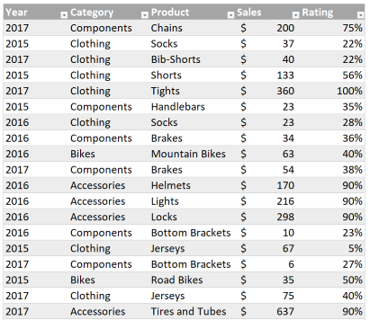
در اینجا چند نکته برای به دست آوردن بیشترین استفاده از تجزیه و تحلیل داده ها آورده شده است:
Analyze Data works best with data that's formatted as an Excel table. To create an Excel table, click anywhere in your data and then click Home > Tables >قالب به عنوان جدول.
حتماً هدر خوبی برای ستون ها داشته باشید. هدرها باید یک ردیف واحد از برچسب های منحصر به فرد و غیر خالی برای هر ستون باشند. از ردیف های مضاعف هدر ، سلول های ادغام شده و غیره خودداری کنید.
داده ها را تجزیه و تحلیل نکردید؟این احتمالاً ما هستیم ، نه شما.
در اینجا دلایلی آورده شده است که تجزیه و تحلیل داده ها ممکن است روی داده های شما کار نکنند:
تجزیه و تحلیل داده ها در حال حاضر از تجزیه و تحلیل مجموعه داده های بیش از 1. 5 میلیون سلول پشتیبانی نمی کند. در حال حاضر هیچ راه حل برای این کار وجود ندارد. در ضمن ، می توانید داده های خود را فیلتر کرده و سپس آن را در مکان دیگری کپی کنید تا داده های تجزیه و تحلیل روی آن را اجرا کنید.
تاریخ های رشته ای مانند "2017-01-01" به نظر می رسد که انگار رشته های متنی هستند. به عنوان یک راه حل ، یک ستون جدید ایجاد کنید که از توابع Date یا DateValue استفاده کند و آن را به عنوان تاریخ قالب بندی کنید.
ما همیشه در حال بهبود داده های تجزیه و تحلیل هستیم
حتی اگر هیچ یک از شرایط فوق را نداشته باشید ، ممکن است توصیه ای پیدا نکنیم. به این دلیل است که ما به دنبال مجموعه خاصی از کلاس های بینش هستیم و سرویس همیشه چیزی پیدا نمی کند. ما به طور مداوم در تلاش هستیم تا انواع تجزیه و تحلیل را که سرویس از آن پشتیبانی می کند ، گسترش دهیم.
در اینجا لیست فعلی موجود است:
رتبه: موردی را که به طور قابل توجهی بزرگتر از بقیه موارد است ، رتبه بندی و برجسته می کند.
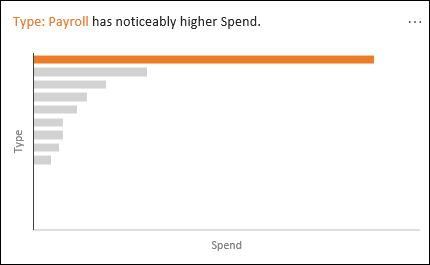
TREND: برجسته ها وقتی یک الگوی روند پایدار در طول یک سری از داده ها وجود دارد.
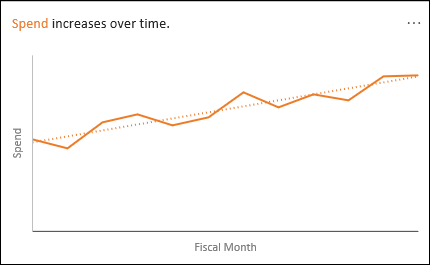
Outlier: Outliers را در سری زمانی برجسته می کند.
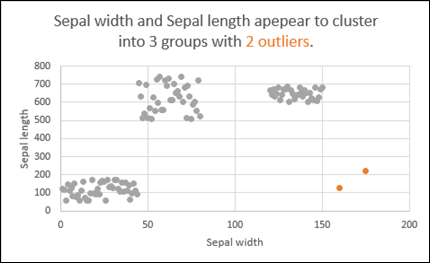
اکثریت: مواردی را پیدا می کند که اکثریت از ارزش کل را می توان به یک عامل واحد نسبت داد.
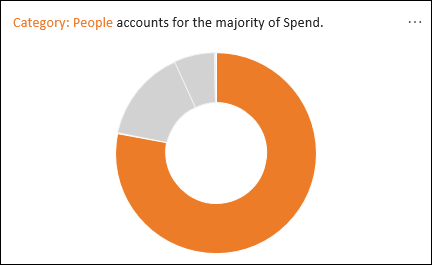
If you don't get any results, please send us feedback by going to File >بازخورد .
از آنجا که تجزیه و تحلیل داده ها داده های شما را با خدمات هوش مصنوعی تجزیه و تحلیل می کند ، ممکن است نگران امنیت داده های خود باشید. برای اطلاعات بیشتر می توانید بیانیه حریم خصوصی مایکروسافت را بخوانید.
تجزیه و تحلیل داده ها از مطالب مربوط به شخص ثالث استفاده می کند. اگر می خواهید جزئیات را بخوانید ، به اطلاعات مجوز برای تجزیه و تحلیل داده ها مراجعه کنید.
به کمک بیشتری نیاز دارید؟
شما همیشه می توانید از یک متخصص در جامعه فناوری اکسل سؤال کنید یا در جامعه پاسخ ها پشتیبانی کنید.
مقالات آموزش فارکس...برچسب : نویسنده : بهزاد فراهانی بازدید : 34
آرشیو مطالب
لینک دوستان
- کرم سفید کننده وا
- دانلود آهنگ جدید
- خرید گوشی
- فرش کاشان
- بازار اجتماعی رایج
- خرید لایسنس نود 32
- هاست ایمیل
- خرید بانه
- خرید بک لینک
- کلاه کاسکت
- موزیک باران
- دانلود آهنگ جدید
- ازن ژنراتور
- نمایندگی شیائومی مشهد
- مشاوره حقوقی تلفنی با وکیل
- کرم سفید کننده واژن
- اگهی استخدام کارپ
- دانلود فیلم
- آرشیو مطالب
- فرش مسجد
- دعا
- لیزر موهای زائد
- رنگ مو
- شارژ




